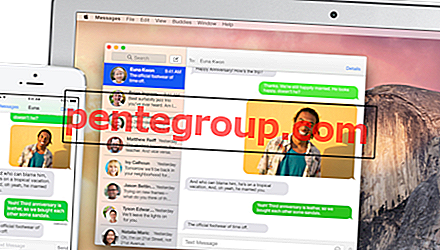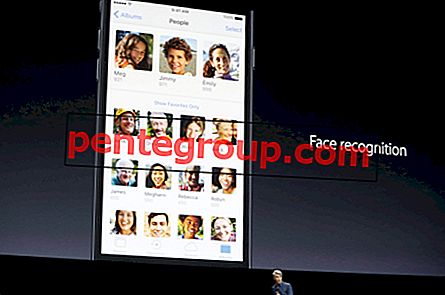L'application Stock Health a été très utile pour m'aider à rester en forme. Capable de suivre diverses activités comme dormir, marcher, faire du vélo avec la pression artérielle, la fréquence cardiaque et plus encore, il fournit les données les plus précises.
Avec iOS 10, la santé est devenue plus avancée que jamais. La section Aujourd'hui, la révision visuelle et l'onglet Données de santé très amélioré ont considérablement amélioré son expérience utilisateur.

Découvrez ces précieux conseils pour utiliser Health à votre meilleur avantage. Roulons dessus!
Comment utiliser Health App dans iOS 10 sur iPhone
Comment afficher les données de santé dans l'application iOS 10 Health sur iPhone
La section Aujourd'hui est très utile pour vous permettre de visualiser vos données en un coup d'œil.
Étape 1. Ouvrez l' application Santé sur votre iPhone → Appuyez sur Aujourd'hui .

Étape 2. Ensuite, faites simplement défiler vers le haut ou vers le bas pour afficher vos données de santé de cette journée.

Étape 3. Si vous souhaitez consulter les données des jours précédents, balayez vers la droite ou appuyez sur une date située en haut de l'écran.

Étape 4. Pour vérifier plus de détails, appuyez sur un sujet.Il existe également une option pour sélectionner la période pour ces données, comme le jour, la semaine, le mois ou l'année .

Comment afficher les données de santé d'une application sur iPhone dans iOS 10
Vous pouvez activer n'importe quelle application pour afficher des données de santé.
Étape 1. Ouvrez l' application Santé sur votre appareil → Sélectionnez une catégorie.

Étape 3. Maintenant, vous devrez faire défiler vers le bas puis sélectionner un sujet dont les données dont vous avez besoin.

Étape 4. Appuyez sur Sources de données et accès .

Étape # 5. Appuyez sur Modifier dans le coin supérieur droit.

Étape # 6. Maintenant, sous Sources de données, appuyez sur l'application dont vous souhaitez afficher les données. Une coche apparaîtra à côté de cette source de données.
Comment activer l'affichage de votre ID médical en cas d'urgence dans iOS 10 sur iPhone
Vous pouvez autoriser la consultation de votre carte d'identité médicale en cas d'urgence.
Étape 1. Lancez l' application Santé → Appuyez sur l' onglet ID médical dans le coin inférieur droit → Appuyez sur Modifier dans le coin supérieur droit.

Étape 2. Maintenant, activez l'interrupteur à côté de Afficher lorsque verrouillé .

Comment accéder à Medical ID depuis l'écran de verrouillage dans iOS 10 sur iPhone
Il est simple d'accéder à l'ID médical directement depuis l'écran de verrouillage.
Étape 1. Appuyez simplement sur le bouton Accueil de votre appareil pour afficher l'écran du code d'accès. (Il vous suffit de toucher le bouton principal de votre iPhone 7 pour accéder à l'écran du code d'accès.)
Étape 2. Appuyez sur Urgence en bas à gauche du coin.

Étape 3. Appuyez sur Medical ID dans le coin inférieur droit.

Étape 4. Vérifiez votre identification médicale. Appuyez sur Terminé dans le coin supérieur droit une fois que vous avez consulté votre identifiant.

Comment trouver des applications de santé dans iOS 10 sur iPhone
Lancez l' application Santé sur votre iPhone et sélectionnez une catégorie → Faites défiler jusqu'à Applications recommandées . Appuyez sur l'application que vous aimez → Ensuite, vous pouvez appuyer sur les boutons «Obtenir» ou sur le prix pour la télécharger et / ou l'acheter.

Comment exporter / importer des données de santé dans iOS 10 depuis votre iPhone
Parfois, vous devrez peut-être exporter / importer des données de santé en fonction de vos besoins. Consultez ce guide facile pour vous permettre de le faire en toute simplicité.
Utilisez ces conseils à votre meilleur avantage et atteignez la forme physique souhaitée.
Vous avez quelque chose à dire? Nous aimerions recevoir vos commentaires dans les commentaires ci-dessous, sur Facebook, Twitter et Google Plus. Essayez également notre application iOS.